
- AiraloのeSIMの使い方を知りたい
- 渡航先で自分のスマホを使いたい
- 久しぶり、または初めてに海外に行く
旅行やホームステイで海外に行く予定があり、現地でのスマホの使い方に不安を感じていませんか?
わたし自身、海外旅行のたびに「Wi-Fiをレンタルするべきか」「現地のSIMカードを買うべきか」といった悩みを抱えていました。
そんな不安を解消してくれたのが『Airalo (エラロ) 』というeSIMサービスです。
実際に使ってみてとても便利だったので、この記事では、同じような不安を抱えている方のために、AiraloのeSIMの使い方を解説していきます。
Airaloのアカウント作成時に紹介コード『LILY5139』を入力することで、初回購入3ドルの割引が受けられます!
\ Airalo公式サイトはこちら! /
Airaloとは?
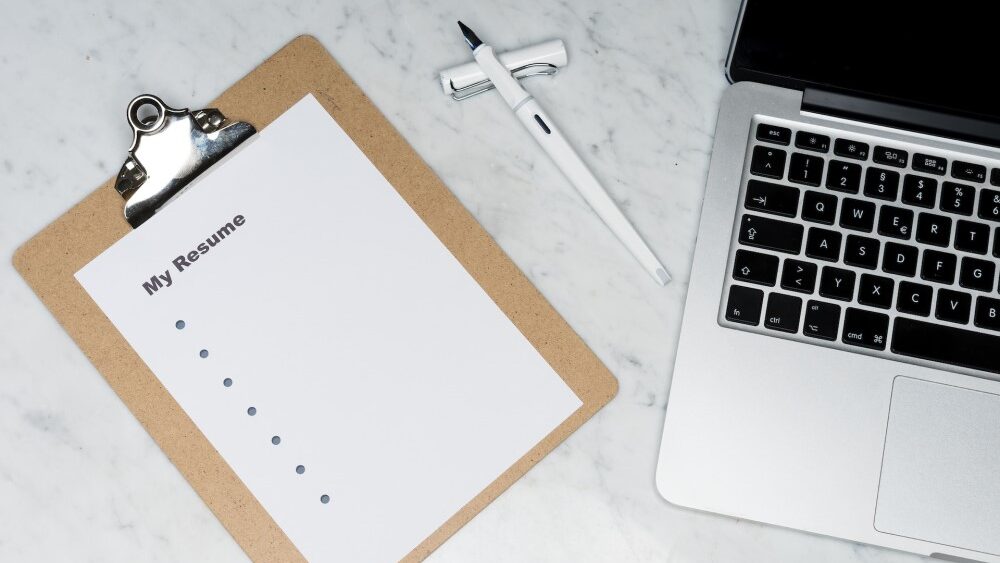
Airalo (エラロ) は、200か国以上の国と地域に対応するeSIM (デジタルSIMカード) を手頃な価格で提供している世界初の旅行者向けeSIMストアです。
アプリをダウンロードすれば、数タップでeSIMを購入でき、海外に到着後は簡単にインターネットを利用することができます。
データ容量や有効期限など、自分の旅行に合わせたプランを選択できるため、海外旅行には欠かせないサービスです。
Airaloの使い方

ここからはiPhoneでのAiraloの使い方を解説します。
eSIMを使用するまでにすることは次の6 STEPです。
STEP 1: 端末がeSIMに対応しているか確認
STEP 2: Airaloアプリをダウンロード
STEP 3: アカウント作成
STEP 4: プランの選択と購入
STEP 5: eSIMをインストール
STEP 6: スマホの設定変更
STEP 1~5は日本で行い、STEP 6は現地で行います。
各STEPの手順をeSIMを初めて使う方にも分かりやすいよう画像付きで説明していきます。
STEP 1: 端末がeSIMに対応しているか確認
まずはご自身のスマホがeSIMに対応している端末かどうかを確認します。
対応端末はこちらからご確認ください。
SIM ロックが解除されており、eSIM対応のスマホであればeSIMを使用することができます。
STEP 2: Airaloアプリをダウンロード
ご自身のスマホがeSIMに対応していることを確認したら、Airaloのアプリをダウンロードします。
STEP 3: アカウント作成
Airaloのアプリをダウンロードしたら、アカウントの作成を行います。
1. 「プロフィール」をタップし、「ログイン / 新規登録」を選択します。
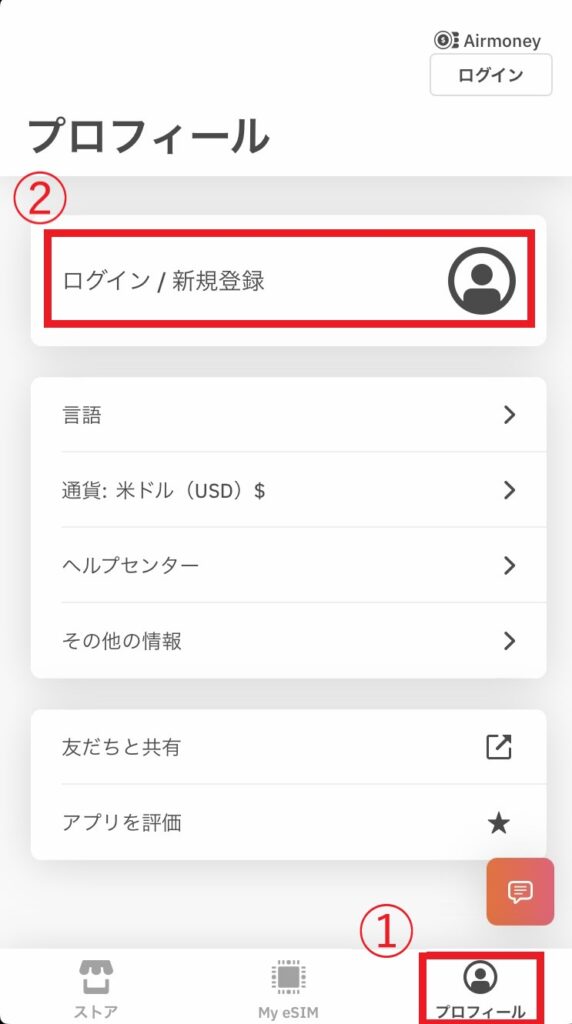
2. 「新規登録」を選択し、名前、メールアドレス、パスワードを入力します。ここで紹介コード『LILY5139』を入力することで、初回購入で3ドルの割引が受けられます!
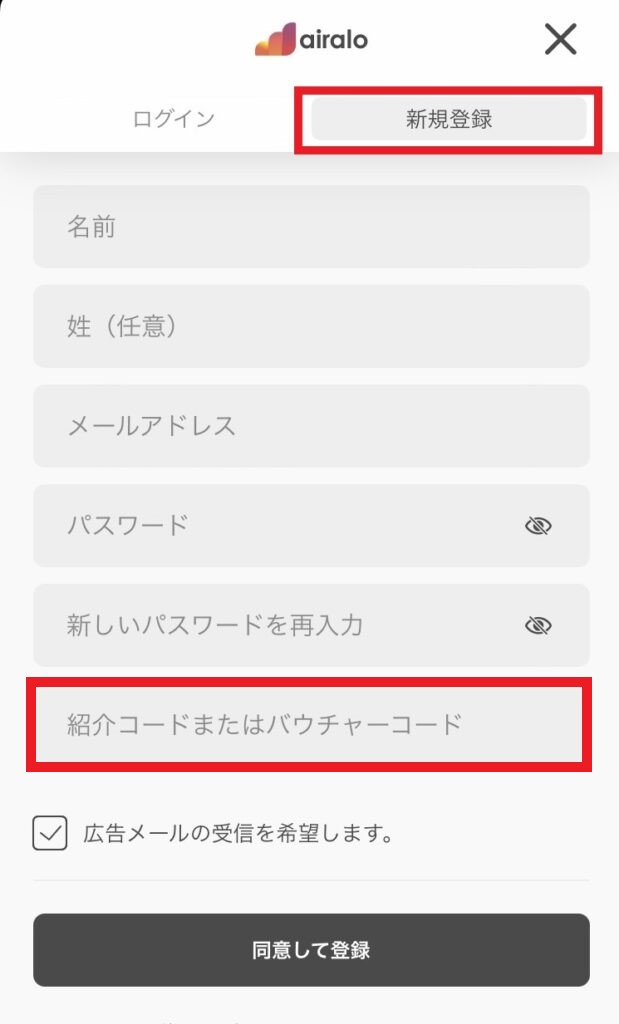
入力を終えたら「同意して登録」をタップしてアカウント登録は完了です。
STEP 4: プランの選択と購入
アカウント登録が終わったら、「各国のeSIM」のページから訪問国を選択します。今回は例としてカナダを選択しました。
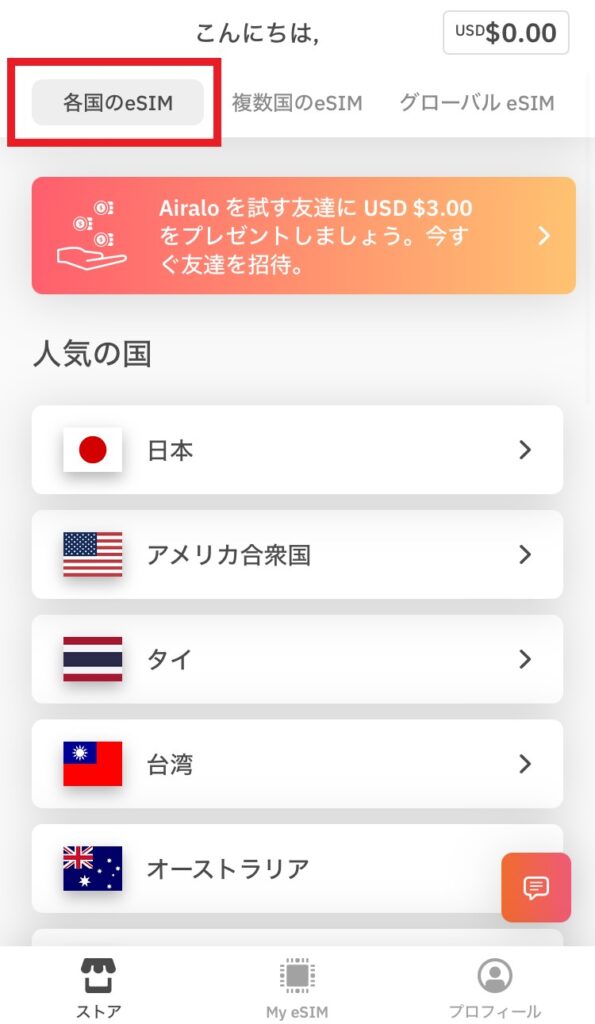
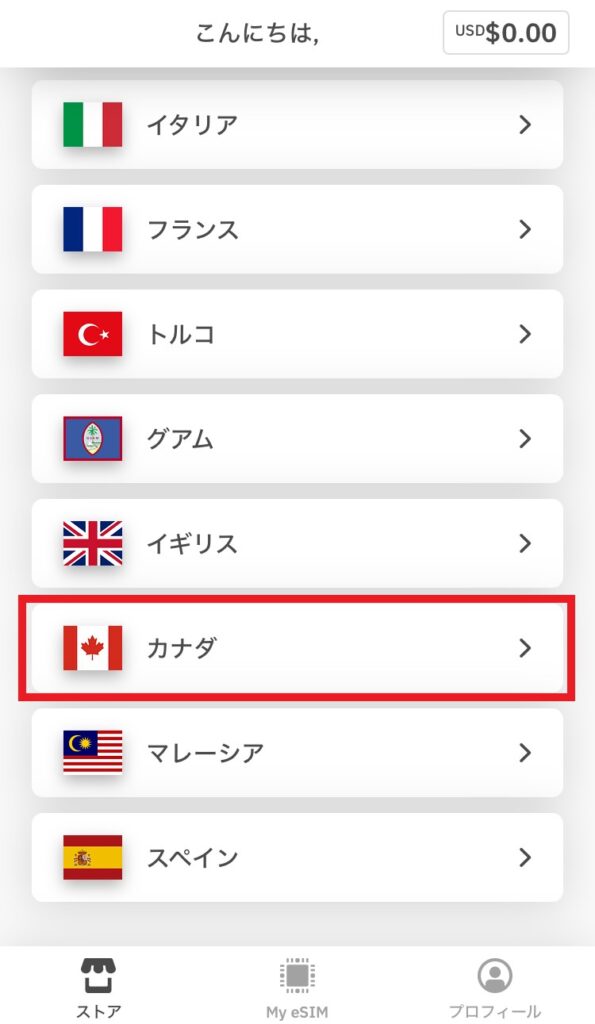
次はプランを選択します。プランは複数あるため、必要なデータ量や海外に滞在する日数を考慮して選択しましょう。
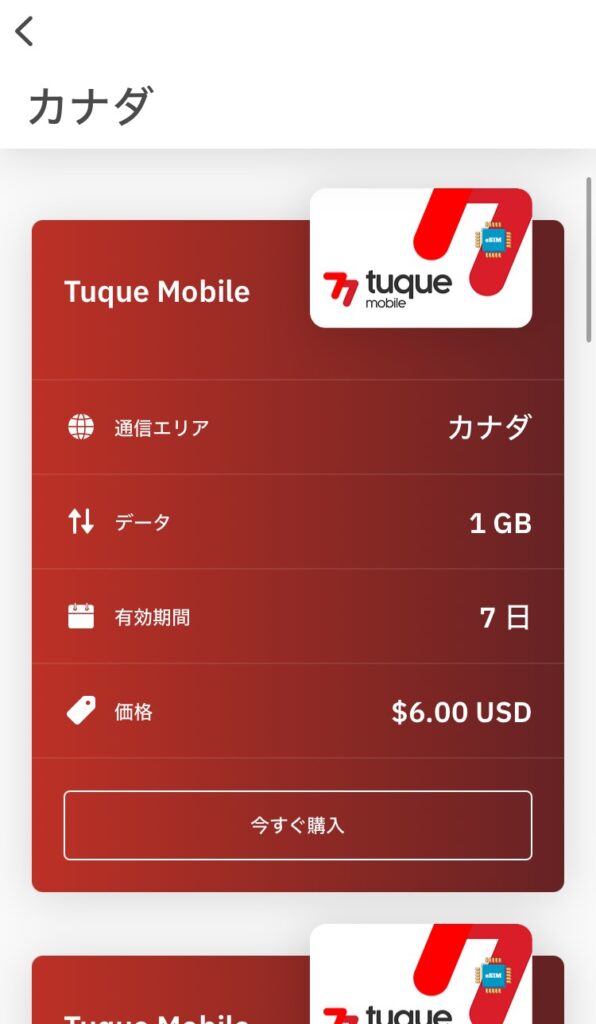
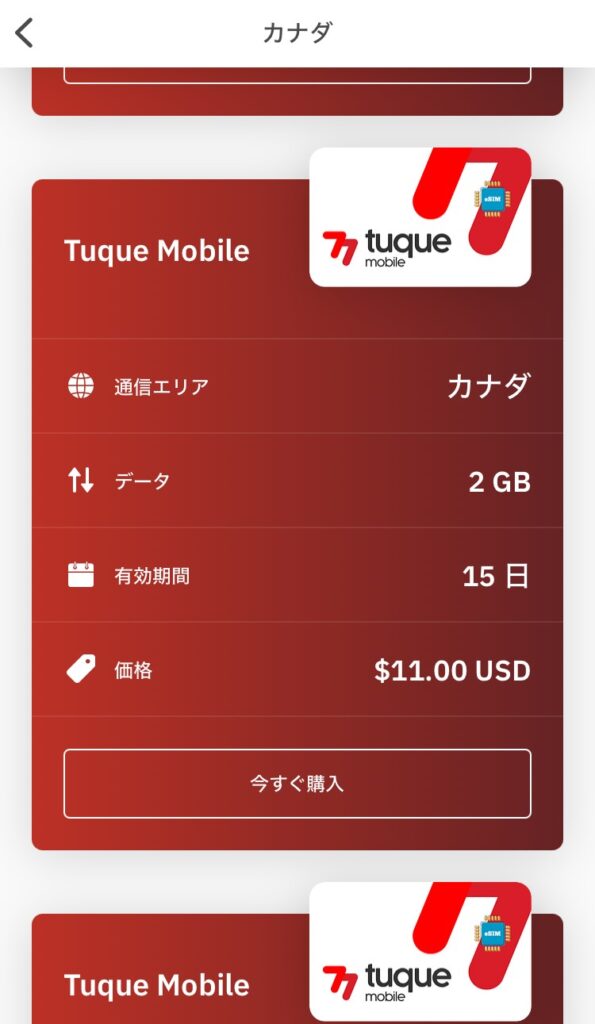
プランを決定したら、「今すぐ購入」をタップし、次の画面で表示される「アクティベーションポリシー」を確認します。
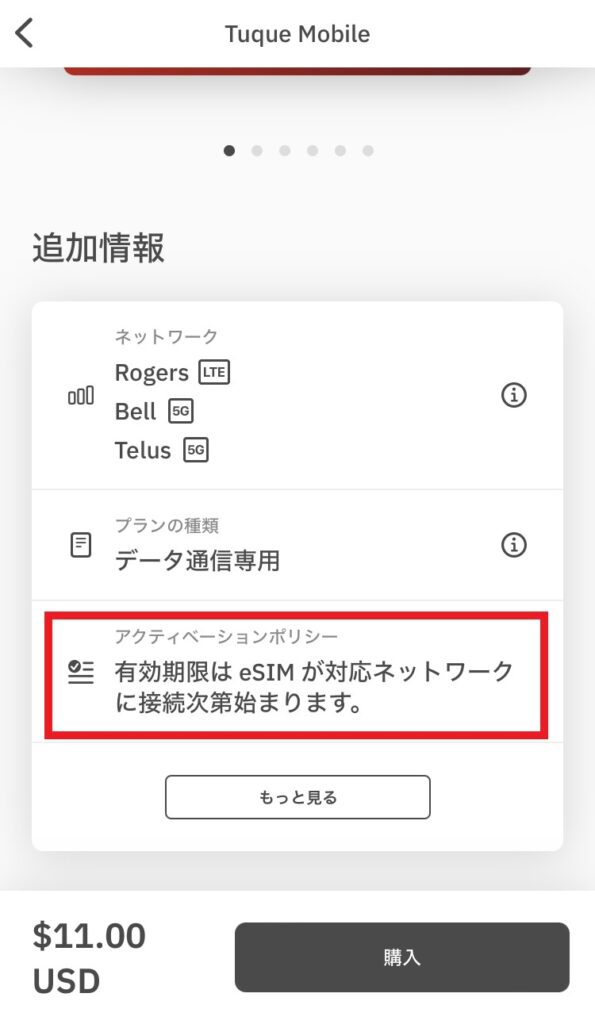
「アクティベーションポリシー」には、eSIMがいつから有効化されるのかが記載されています。
今回の場合は、対応ネットワークに接続次第 (= 訪問国でネットワークに接続した時点) から有効化され、その日を1日目として有効期限の日数がカウントされます。
eSIMの情報を確認後、「購入」をタップして購入します。
STEP 5: eSIMをインストール
eSIMを購入したら、次は端末にeSIMのインストールを行います。
1. 「My eSIM」の画面から「詳細」をタップします。
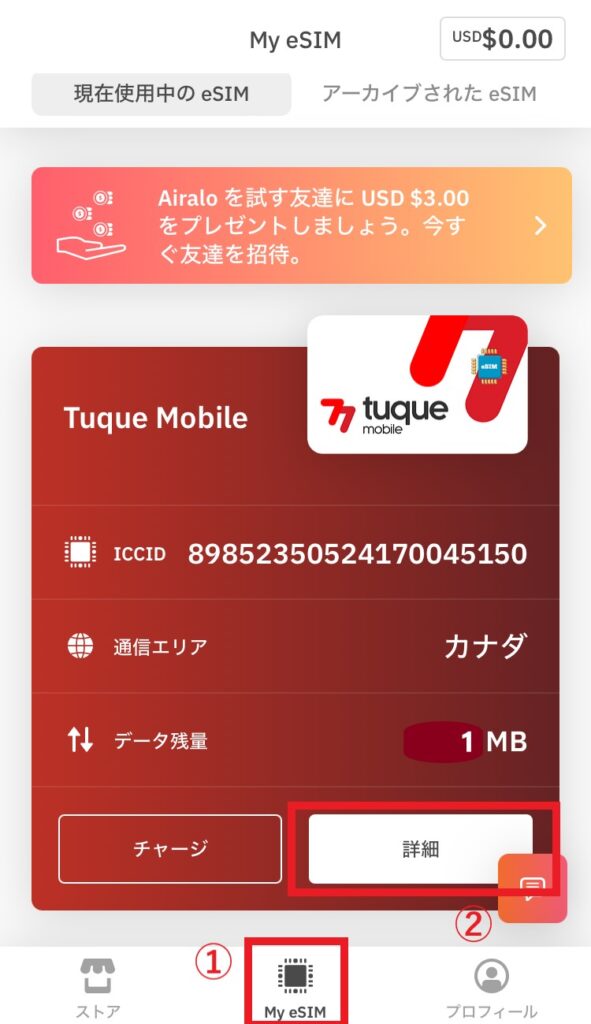
2. 「手順を表示」を選択します。
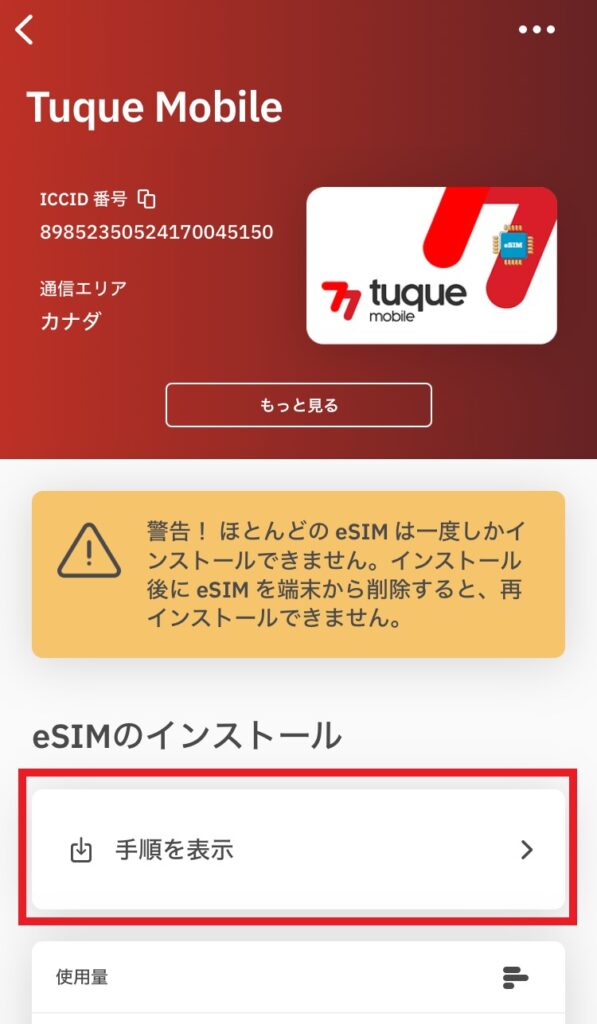
3. 「ダイレクト」の画面から、「eSIMをインストール」を選択し、インストールを行います。
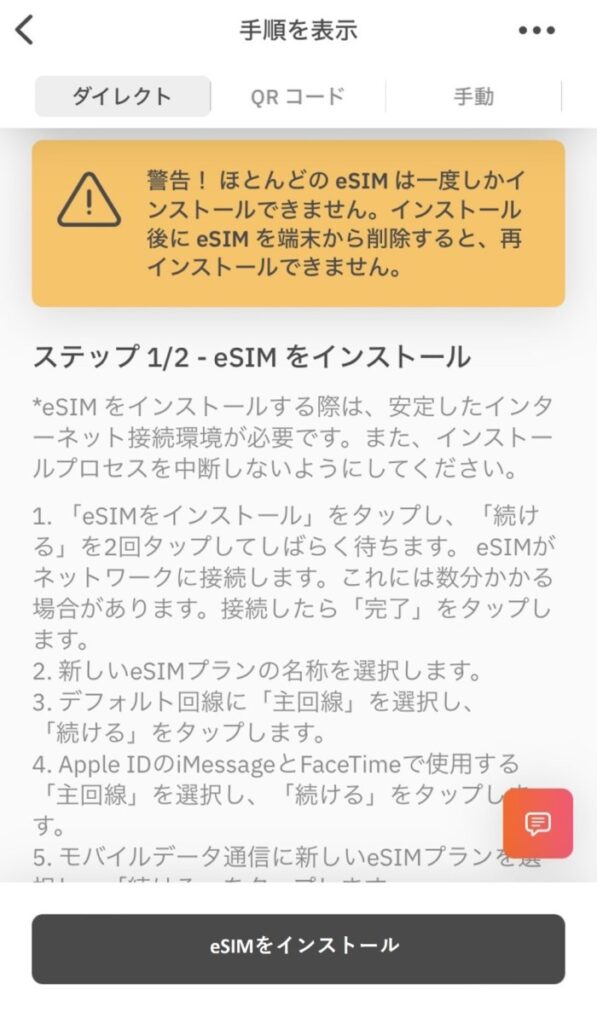

インストールはWiFi環境下で行う方が良いです!
4. インストールされたことを確認するため、 iPhoneの「設定」画面に行き、「モバイルデータ通信」を選択します。
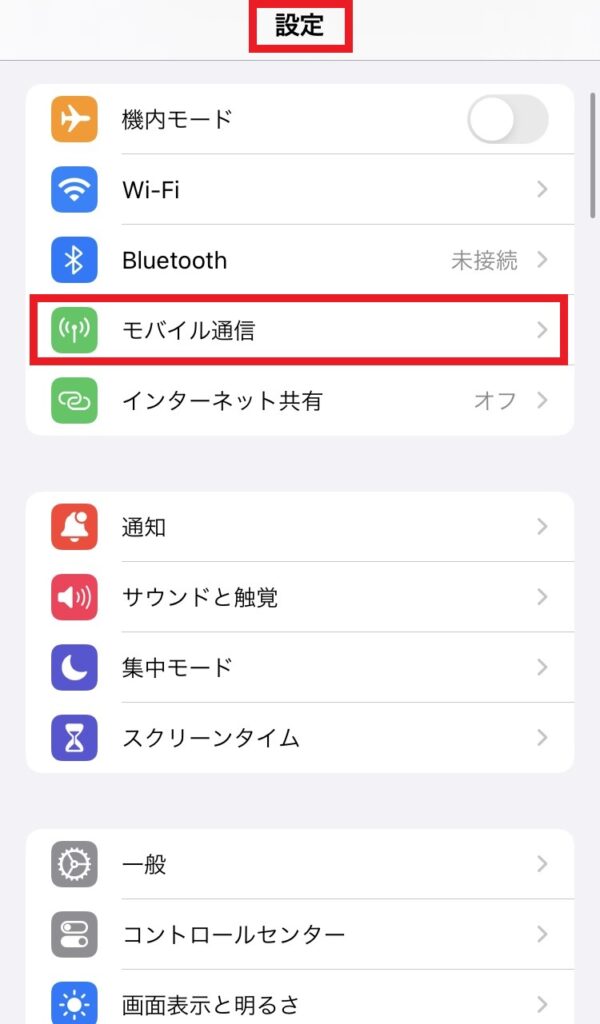
5. モバイル通信のSIMの部分に、主回線のほかに旅行が追加されていることを確認します (別の名称でインストールされていることもあります)。
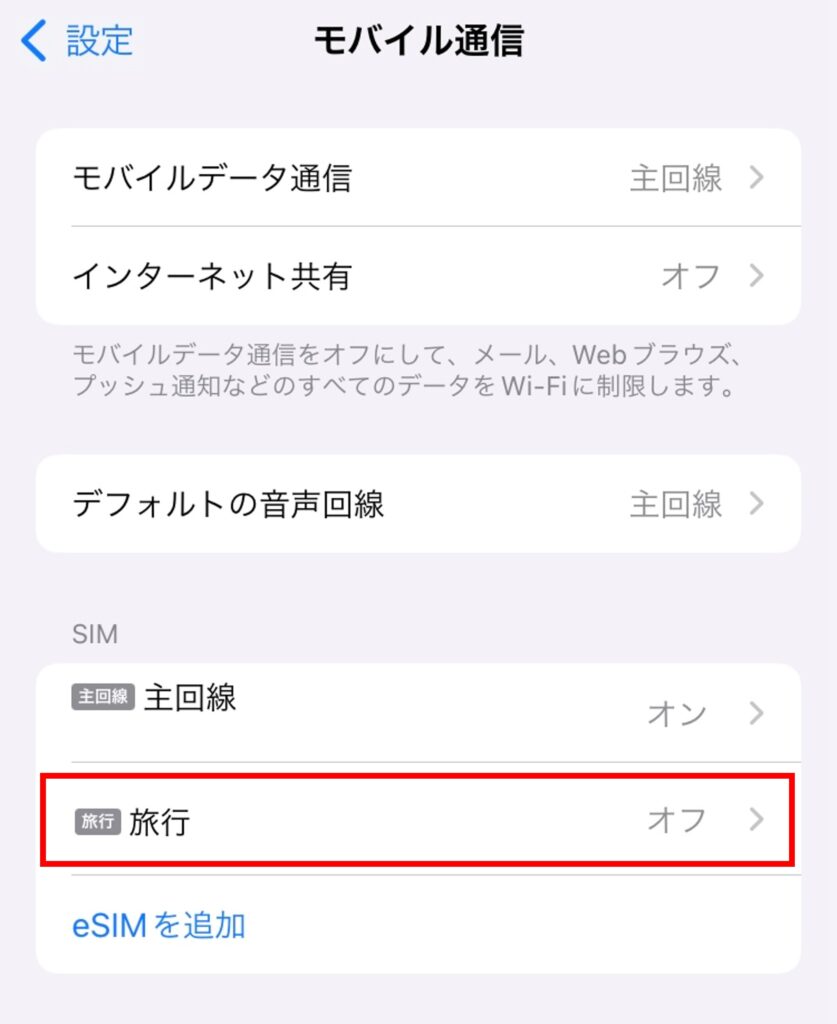
追加されていたら無事にeSIMがインストールできているということです。

この時点で旅行の回線はオフの状態で大丈夫です。
これで国内での準備は完了です!あとは現地で設定を行います。
STEP 6: スマホの設定変更
海外に到着したら、以下の手順で購入したeSIMを使って現地の回線に接続します。
1. iPhoneの「設定」画面から、「モバイルデータ通信」を選択します。
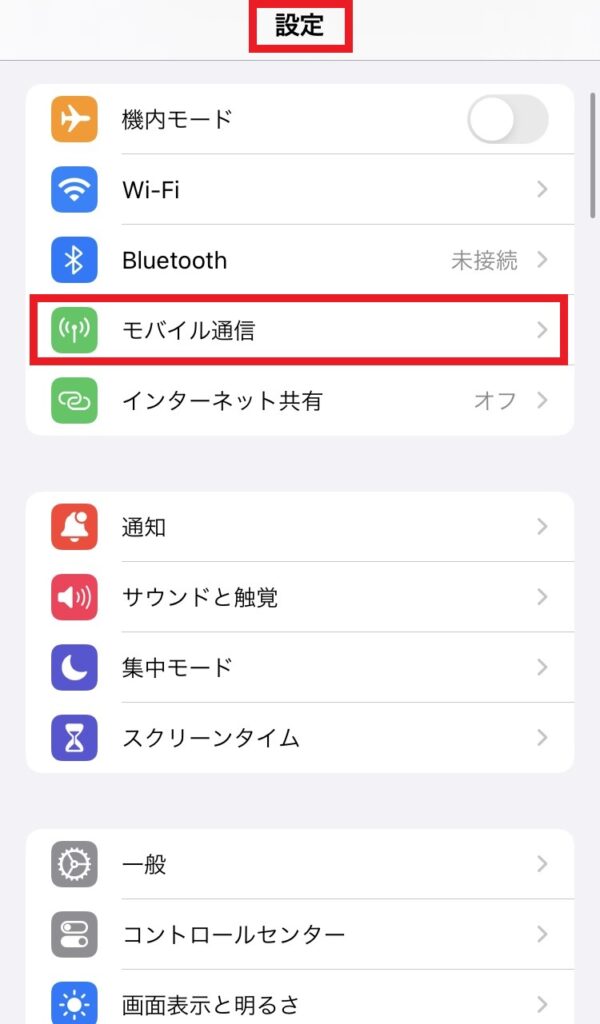
2. SIMの「旅行」をタップし、「この回線をオンにする」の部分で回線をオンにします。
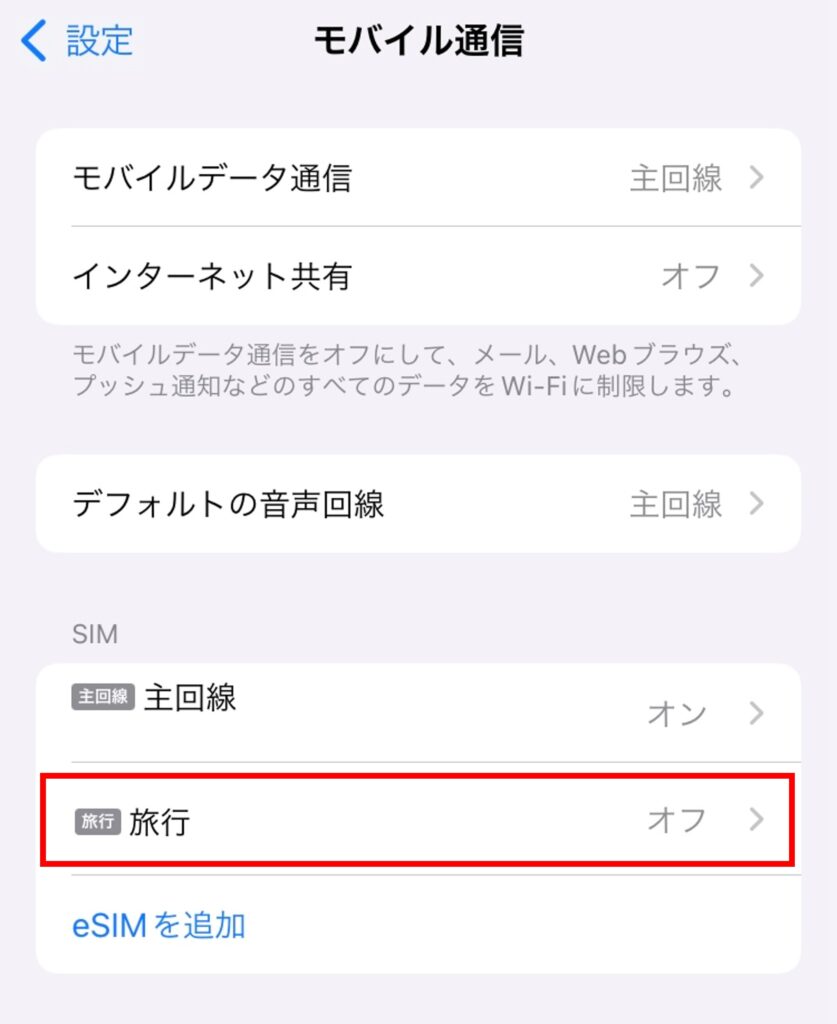
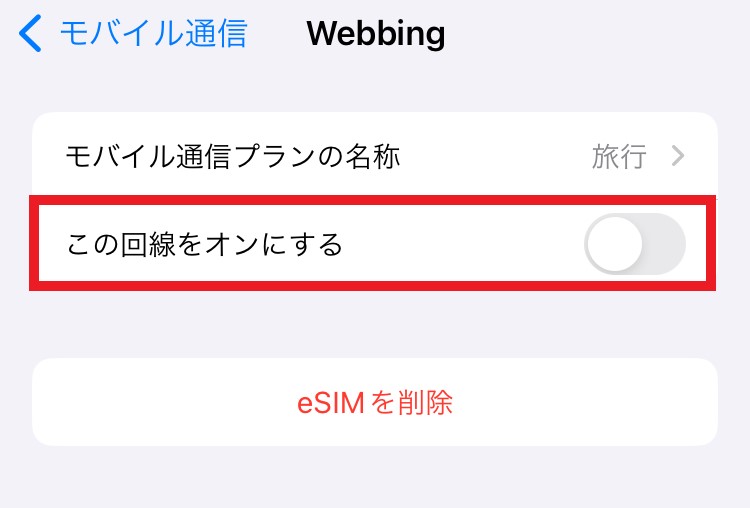
3. 主回線がオフ、旅行回線がオンになっていることを確認します。旅行の回線をオンにすると、主回線は自動的にオフになりますが、念のため確認しておきましょう!
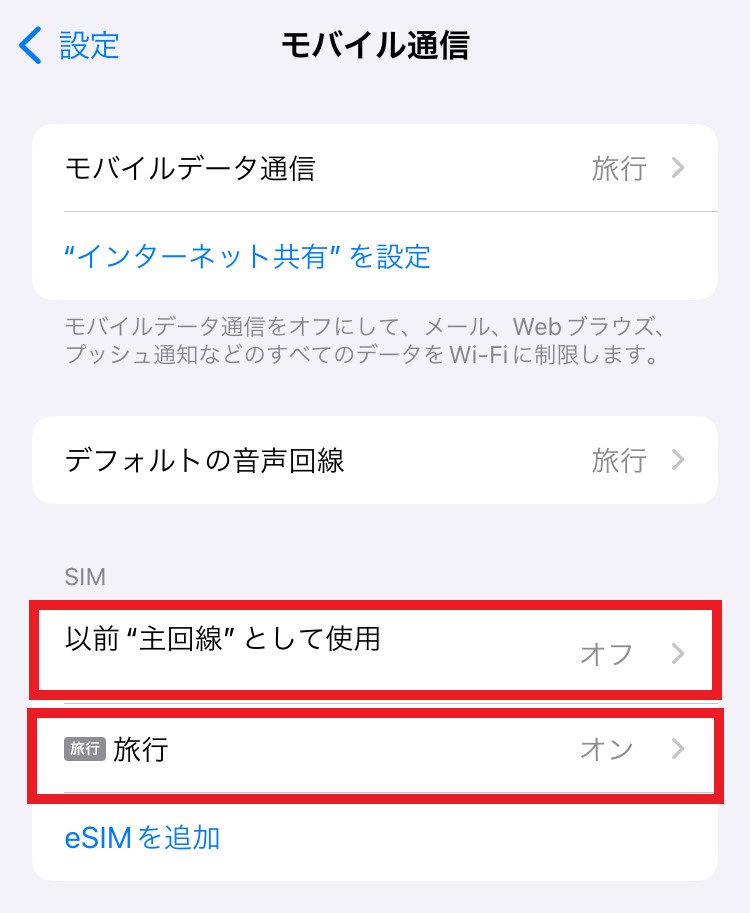
4. 「モバイルデータ通信」をタップして、「モバイルデータ通信の切り替えを許可」がオフになっていることを確認します。

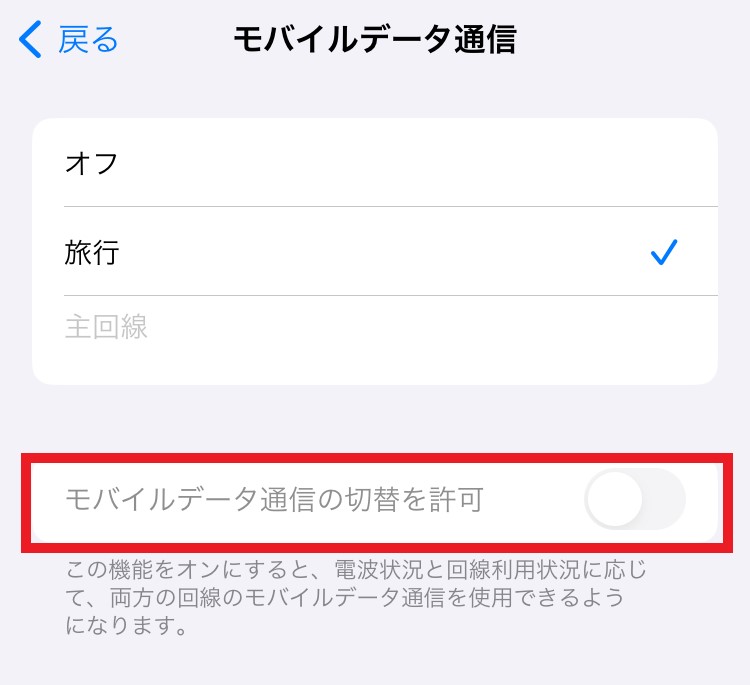
「モバイルデータ通信の切り替えを許可」がオンになっていると、現地の回線がつながらないときに、日本で契約している主回線に自動的に切り替わってしまい、高額請求が来てしまう可能性があるので注意しましょう!
5. 最後に再度SIMの「旅行」をタップし、「データローミング」がオンになっていることを確認します。
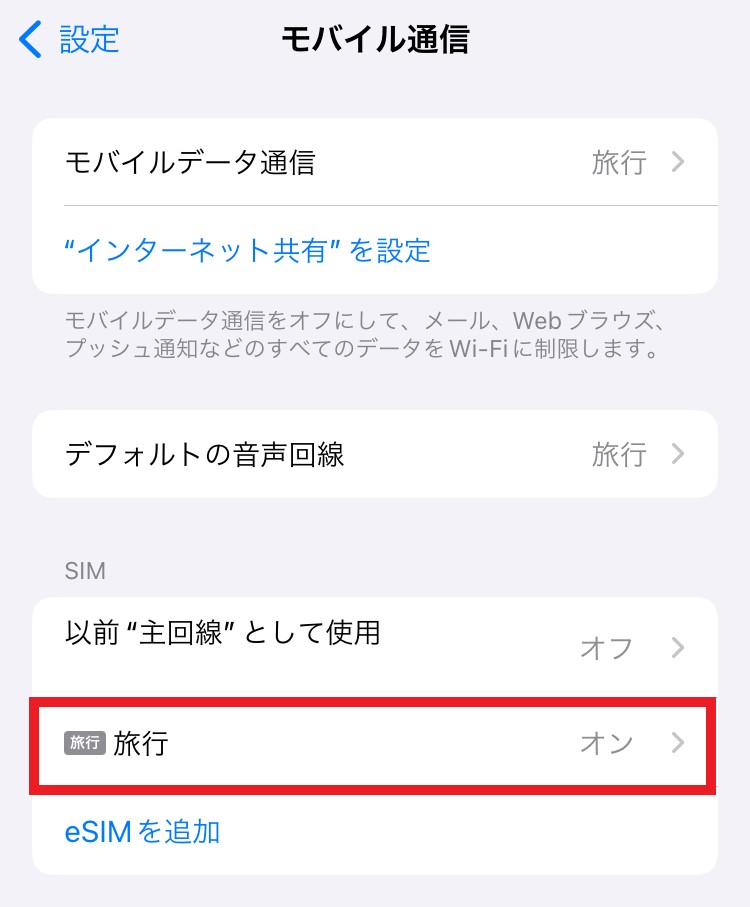
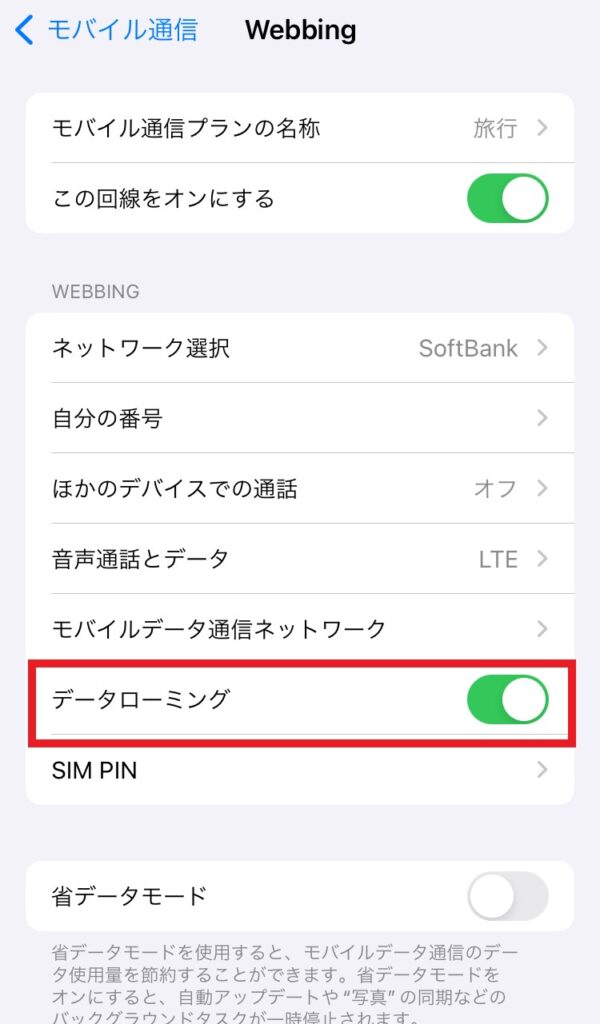
これで設定はすべて完了です。
インターネットに接続できるか確認したら、あとは安心して海外を満喫しましょう!
まとめ
この記事では、iPhoneユーザーがAiraloのアプリを使用して海外でeSIMを使用する方法を紹介しました。
eSIMを使用するまでにすることは、次の6 STEPです。STEP 1~5は日本で行い、STEP 6は現地で行います。
STEP 1: 端末がeSIMに対応しているか確認
STEP 2: Airaloアプリをダウンロード
STEP 3: アカウント作成
STEP 4: プランの選択と購入
STEP 5: eSIMをインストール
STEP 6: スマホの設定変更
あとから高額請求が来ないようにするポイントは、STEP 6の設定で「モバイルデータ通信の切り替えを許可」がオフになっていることを確認することです。
Airaloを使って安心・快適な海外旅行やホームステイを楽しんでください!!
Airaloのアカウント作成時に紹介コード『LILY5139』を入力することで、初回購入3ドルの割引が受けられます!
\ Airalo公式サイトはこちら! /



コメント